Android Auto в машине — это, как известно, не только карты, но и еще уйма всего интересного информационно-развлекательного, включая музыку, интернет, мессенджеры и даже YouTube с кино. Разумеется, когда Android Auto работает нормально, а не отключается раз за разом…
А такая проблема, к сожалению, тоже случается. Притом иногда настолько часто, что пользоваться сервисом не представляется возможным. Вообще! Даже элементарно маршрут не выстроить…
Впрочем, как показывает практика, зачастую сбои подключения Android Auto устраняются достаточно просто. Главное, знать, что в таких случая надо делать.
Не пропустите: Как поставить панель Android Auto сбоку экрана
В этой связи кое-какой полезной информашкой, предназначенной в первую очередь именно для непосредственного практического применения, мы сейчас с Вами поделимся.
Итак,
что делать, когда Android Auto в машине постоянно «отваливается»
Значит, когда наблюдаем такую неприятность (и не только, когда «глючат» карты или лагает музыка, а вообще, когда Android Auto стабильно работать не хочет), то действуем следующим образом:
#1 — перезагружаем «голову»
То есть, для начала выполняем перезапуск операционки бортовой мультимедийной системы автомобиля (в просторечии «головы» или «магнитолы»).
Для этого просто отключаем зажигание и дожидаемся, когда мультимедийная система автоматически выключится. После этого снова включаем зажигание и после того, как включится «голова», переподключаем к ней смартфон и запускаем Android Auto.
Не пропустите: ОСОБЕННОСТИ ШТАТНЫХ МАГНИТОЛ
#2 — чистим кэш приложения Android Auto
Процедуру эту, к слову, рекомендуется проводить регулярно, а не ждать, когда прога засбоит. Ну а если уже засбоила, то тогда почистить кэш уж точно не помешает. А для этого:
- в смартфоне открываем «Настройки«, далее — «Приложения» и находим в списке «Android Auto«;
- тапаем по названию;
- теперь на странице свойств Android Auto (О приложении) жмем «Очистить кэш«;
- переподключаем смартфон к машине и смотрим/слушаем, как будет работать Android Auto.
#3 — меняем кабель USB
Чем качественнее USB-кабель, тем надежнее подключение. Однако не будем также забывать, что, во-первых, не все такие кабели сделаны достаточно качественно.
А во-вторых, есть и такие, которые изначально предназначены только для компьютерной периферии либо только для зарядки мобильной электроники. Проще говоря, для Android Auto подходит не любой USB-кабель.
Потому смартфон в машине лучше подключать через штатный кабель USB из комплекта поставки. Если такой возможности нет (кабель потерялся, сломался, изношен и пр), то берем кабель, который предназначен не только для зарядки, но и поддерживает передачу данных. Кабель-переходник типа ‘USB-C на USB 3.0‘ — самое то (если смартфон оснащен USB-type-C).
Не пропустите: ПОЧЕМУ У WAZE НА ANDROID AUTO «ГЛОХНЕТ» GPS, И КАК С ЭТИМ БОРОТЬСЯ
#4 — НЕ выключаем Wi-Fi и Bluetooth
Когда Android Auto в машине подключен в беспроводном режиме, то, напомним, не нужно отключать в смартфоне модули Bluetooth и Wi-Fi.
А когда Android Auto явно сбоит, то не лишним будет проверить, включены ли оба модуля. А еще лучше, поочередно выключить и включить каждый, перезапустить приложение Android Auto и затем переподключить смартфон по-новой.
#5 — «забываем» машину и переподключаем Android Auto к ней заново
Данная опция в приложении предусмотрена как раз для устранения разного рода сбоев при передачи данных по Bluetooth-каналу между смартфоном и стереосистемой автомобиля.
Поэтому:
- открываем «Настройки» смартфона и в строке поиска пишем «android auto«;
- в результатах ниже тапаем «Android Auto» и затем — «Ранее подключенные автомобили«;
- на следующем экране «Подключенные автомобили» открываем меню (3 точки — в правом верхнем углу экрана) и тапаем там «Забыть все«;
- после этого возвращаемся назад, в основном меню жмем синюю кнопку «+ Подключить автомобиль» и, следуя инструкции, выполняем процедуру подключения.
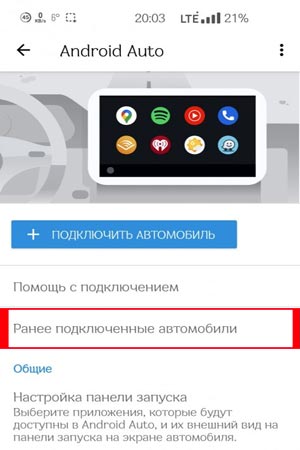
Не пропустите: ЧЕРНЫЙ ЭКРАН В ANDROID AUTO С КАЖДОЙ БЛОКИРОВКОЙ ЭКРАНА OPPO: ЧТО ДЕЛАТЬ?
#6 — отключаем режим энергосбережения в смартфоне
Android Auto в плане энергопотребления — приложение само по себе достаточно «прожорливое», то бишь заряд аккума смартфона расходует довольно шустро (сравнительно).
Поэтому многие пользователи часто, что называется, на автомате врубают опцию энергосбережения. Забывая о том, что после этого смарфон может (и будет) отключать в том числе и те, приложения, которые работают в фоновом режиме. Что в итоге и приводит к сбоям подключения Android Auto. Поэтому Режим энергосбережения отключаем, либо …
#7 — отключаем функцию оптимизации энергопотребления для приложения Android Auto
… для того, чтобы смартфон не отключал Android Auto и приложение нормально функционировало именно в фоновом режиме. Ничего сложного:
- в смартфоне открываем «Настройки«, далее — «Приложения» и находим в списке «Android Auto«;
- тапаем по названию;
- теперь на странице свойств Android Auto (О приложении) жмем «Батарея«;
- и отменяем все ограничения на работу в фоновом режиме.
Не пропустите: ЕСЛИ ПЛЕЕР SPOTIFY В ANDROID AUTO НЕ РЕАГИРУЕТ НА КНОПКИ НА РУЛЕ
#8 — подключаем Android Auto только через кабель
… на тот случай, конечно, когда в беспроводном режиме подключение постоянно пропадает и/или приложение все время глючит. Просто подключаем смартфон к «голове» по-старинке, т.е. через кабель, и наблюдаем результат.
Если через USB Android Auto работает нормально, то, вероятнее всего, надо перезагрузить операционку стереосистемы (см. выше), перезапустить модули Bluetooth и Wi-Fi смартфона, перезагрузить и его тоже, а затем попробовать переподключить к машине (удалить текущую Bluetooth-пару и потом подключить заново).
#9 — обновляем или откатываем версию Android Auto
Баги у Android Auto, как мы все хорошо знаем, обнаруживаются регулярно. И Google, соответственно, по мере сил их устраняет. Не очень быстро, но систематически. И систематически выпускает обновления. Некоторые из которых, в свою очередь, содержат новые баги. И так по кругу…
Так что, когда Android Auto работал нормально, а тут вдруг перестал, то категорически не лишним будет сходит на Google Play и проверить приложение на предмет наличия следующей версии. И потом подключить его заново.
Либо же, когда Android Auto заглючил сразу после установки очередного апдейта, то тогда, наоборот, рекомендуется откатить его до предыдущей исправной версии. Правда, в таком случае ставить её придется из APK-файла.
Не пропустите: НЕ УДАЛОСЬ УСТАНОВИТЬ / ОБНОВИТЬ ПРИЛОЖЕНИЕ… В ANDROID AUTO: ЧТО ДЕЛАТЬ?
#10 — обновляем сервисы Google Play
Приложение Android Auto в ОС Android, как и почти все официальные приложения Google, тоже «завязано» на Google-сервисы. Поэтому когда эти самые сервисы начинают сбоить, это неизбежно сказывается на качестве работы Android Auto.
А сбоить они могут, к примеру, просто по причине конфликта версий. То есть, когда очередная версия уже вышла, но в смартфоне работает еще старая. Следовательно, обновив Android Auto, не забываем также проверить и обновить заодно и сервисы Google Play. И потом тоже переподключить смартфон к машине.


